时间:2016-04-03 12:23 来源: 我爱IT技术网 作者:佚名
在Excel中,如果数据很多时,很可能会出现看错行的情况,这时如果让工作表的间隔固定行显示阴影,上述问题就会得到明显的改善,本文会教你用公式法实现上述功能。
前期准备工作(包括相关工具或所使用的原料等)
Excel表格详细的操作方法或具体步骤
首先全选所有的单元格。
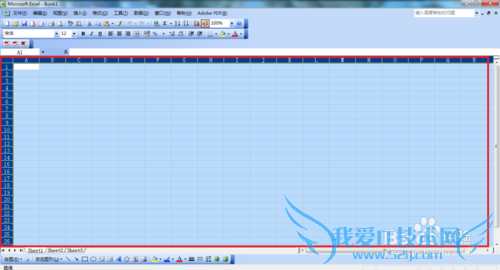
单击“格式”中的“条件格式”按钮,进入“条件格式”对话框。
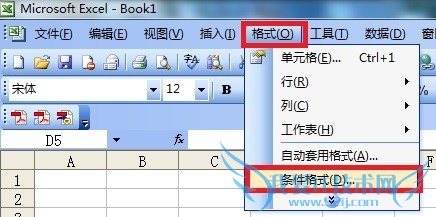
单击下拉列表,选择公式,在“1”中输入公式“=MOD(ROW(),X)=Y”(公式中的“X”的意思是指你想让几行为一组重复循环,公式中的“Y”的意思是指你想改变这一组第几行的属性,需要注意,Y<X,当希望改变该组最后一行属性时,Y的值应填写0,而不是X),此处填写“=MOD(ROW(),3)=2”。单击“格式”按钮,在单元格格式对话框中单击“图案”选项,选择想要的颜色,单击“确定”按钮,回到条件格式对话框,单击“确定”按钮完成。


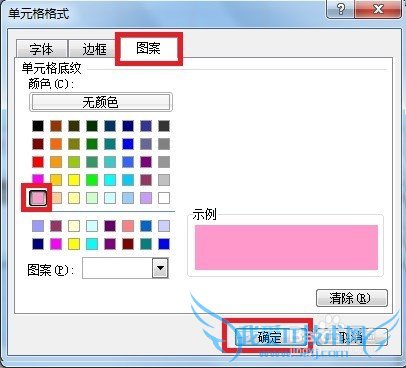
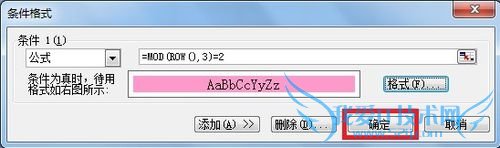
此时,工作表间隔固定行的阴影改变完成。

如果希望工作表间隔固定行的阴影显示出不同的阴影,可以使用“条件格式”中的“添加”按钮来实现。


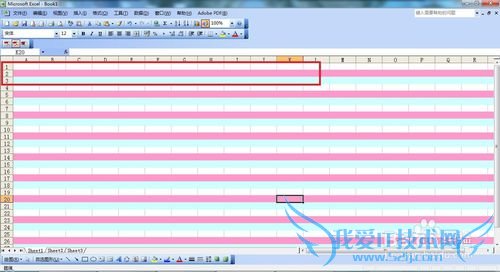
如果想删除某一种颜色的阴影,可以用“删除”按钮来实现。
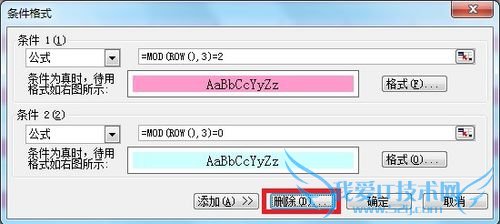
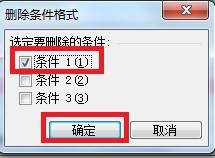

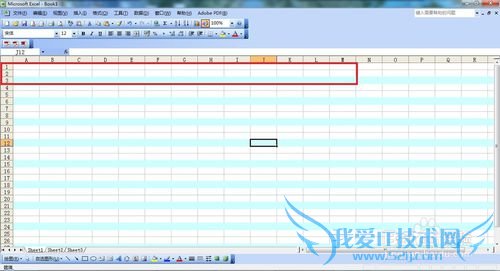
注意事项
使用条件格式修改工作表间隔固定行的?阴影时,一定不要忘记全选单元格或者是你所需要的单元格。经验内容仅供参考,如果您需解决具体问题(尤其法律、医学等领域),建议您详细咨询相关领域专业人士。作者声明:本教程系本人依照真实经历原创,未经许可,谢绝转载。- 评论列表(网友评论仅供网友表达个人看法,并不表明本站同意其观点或证实其描述)
-
